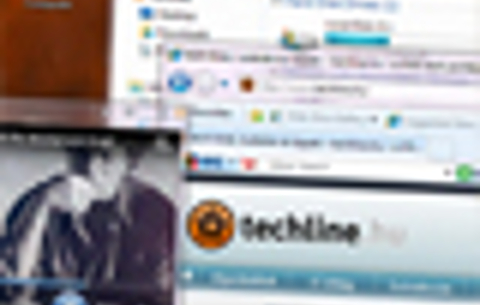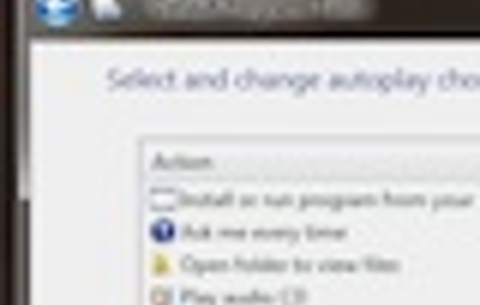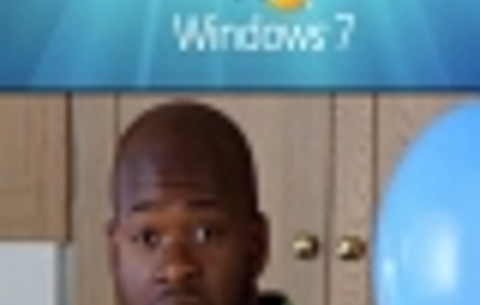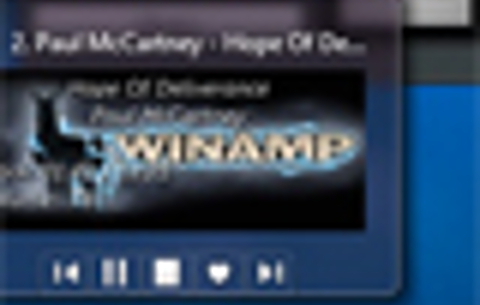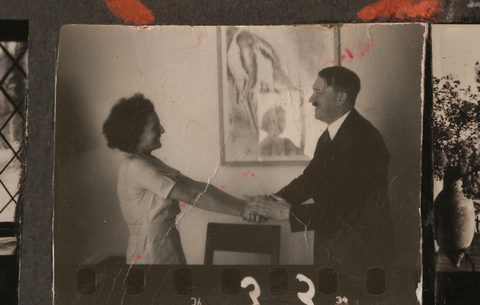Jó dolog az ízléses felület, és természetesen az sem hátrány, ha a rendszer nem „fagy ki alattunk” ötpercenként.
Jó dolog az ízléses felület, és természetesen az sem hátrány, ha a rendszer nem „fagy ki alattunk” ötpercenként. Manapság azonban semmi sem lehet fontosabb, mint a biztonság: spyware, adware, vírusok spamek és scamek fenyegetik mindennapjainkat és az adatainkat. Lássuk, mit kínálni biztonság terén az új rendszer – vajon sebezhetőbb vagy éppen bombabiztosabb lett a Windows 7?
Action Center
Az első és legfontosabb változás, hogy a Vistában bevezetett Security Center a Windows 7-ben már nem található meg. A biztonsággal kapcsolatos funkciók (számos egyéb beállítás mellett) egyetlen helyen, az Action Centerben kaptak helyet.

Itt egy helyen találhatjuk meg a vírusirtót, a tűzfalat, a felhasználókkal kapcsolatos beállításokat, valamint az auto-update funkciók is ide kerültek. Ráadásul egy áttekintést is kapunk gépünk állapotáról: egy listában láthatjuk, milyen biztonsági szolgáltatások aktívak vagy éppen ellenkezőleg: milyen szolgáltatások nem futnak.
Szintén ezen a panelen kaptak helyet a rendszer adatainak biztonságával foglalkozó funkciók is, mint például a rendszer-backup.
Az Action Center másik újítása a Troubleshooting Wizard névre hallgató szolgáltatás: a segítségével a Windows elemezi a gépet, és ha bármilyen problémát talál, azt megpróbálja automatikusan kijavítani, vagy legalábbis megoldásokat/tanácsokat kínálni.
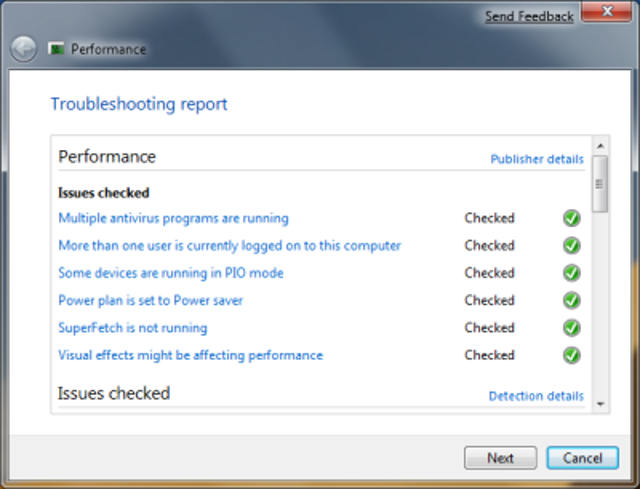
Különféle jelentéseket is kérhetünk gépünk állapotáról, kategóriákba rendezve. Ha például a „performance” opciót választva kérünk jelentést, akkor a teljesítménnyel/futó programokkal kapcsolatos listát láthatjuk. A varázsló olyan finomságokra is képes, mint például két, egyszerre futó vírusirtó megtalálása (két vírusirtó egyszerre, gyakran tud konfliktusokat okozni), és hasonlók.
Barátságosabb UAC
A Vistában bevezetett UAC rendszer egy jó elképzelés volt, hiszen megvéd minket pl. a mailware-ektől (és még rengeteg rosszindulatú behatolótól). Az UAC a Vista esetében azonban szinte mindig rendszergazdai jogokért könyörgött, és kérdezett… kérdezett… kérdezett. A vége az lett, hogy szinte minden Vista felhasználó kikapcsolta ezt a funkciót – ezzel azonban éppen a lényeg, azaz a biztonság szenvedett hátrányt.

A Windows 7 esetében az Action Centerben beállíthatjuk, mennyire legyen „erőszakos” az UAC – egy egyszerű tolókával állíthatjuk be a biztonsági szintet a nekünk megfelelőre. A legbiztonságosabb beállítás ugyanaz, mint a Vista esetében volt: bármilyen a rendszert érintő műveletet akarunk végrehajtani (telepítés, uninstall, stb.) az UAC megjelenik. A Windows 7 alapbeállításba telepítés után ennél egy fokkal „megengedőbb” – ha a Windows tulajdonságait állítgatjuk, és mindennapi műveleteket végzünk, akkor nem kell hozzá UAC. Jóval barátságosabb és kevésbé idegesítő megoldás. Ha akarjuk, még ennél lejjebb is állíthatjuk a tolókát, (sőt teljesen ki is kapcsolhatjuk) ezt azonban már nem javasoljuk.
BitLocker
A Vistába épített BitLocker csak azt a merevlemezt volt hajlandó titkosítani, amelyen az operációs rendszer futott. Mivel az adataink általában nem ugyanazon a lemezen vannak, ahol a rendszer (legalábbis ha fontos adatokról van szó, akkor nem), így ez a funkció nem igazán volt használható. Az SP1 után már lehetőség volt további lemezek titkosítására is, azonban csak a gépbe építettek esetében: külső eszközökkel még mindig nem működött, holott a titkosítás éppen az USB merevlemezek, flash drájvok esetében logikus, hiszen ezek tudnak elveszni, a beépített lemez maximum a géppel együtt, akkor meg már régen rossz…
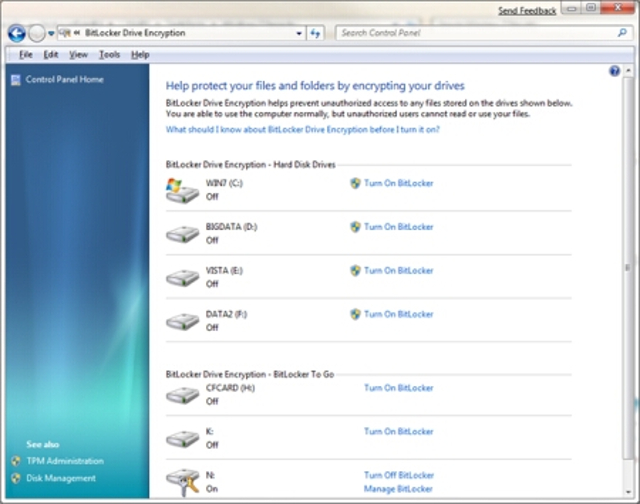
Szerencsére a Windows 7-ben a BitLocker funkciót is feltuningolták: csak nyissuk meg a Vezérlőpultban a BiutLocker applet-et, és (mókásan szólva) máris titkosíthatunk bármilyen meghajtónak látszó tárgyat, ami a géphez van csatlakoztatva.
Biometrikus biztonság
Szintén a Vezérlőpultban kapott helyet egy kis applet, amelyen keresztül biometrikus védelemmel láthatjuk el gépünket, illetve a rendszert. Ez lehet ujjlenyomat, retina-szkennelés, sőt akár DNS-analízis is. Az ujjlenyomat olvasókat alapból támogatja a rendszert, a retina, DNS- és egyéb profi dolgokhoz természetesen majd „3rd party” alkalmazásokat kell telepítenünk (ha lesznek).
AppLocker
Új funkció az Applocker névre hallgató kis alkalmazás – a Windows Server 2008 R2-t használó rendszergazdák jól ismerik. Hatása ugyanaz, mint a Vistában, vagy akár az XP-ben is elérhető, úgynevezett „Software Restriction Policies-é”, csak éppen egyszerűbb és könnyebben kezelhetőbb.

Windows Filtering Platform (WFP)
A Vistából már jól ismert API gyűjteményt a Windows 7-ben továbbfejlesztették. A lényeg, hogy a Windows 7-re fejlesztő programozók a rendszerbe épített tűzfal egyes részeit beépíthetik saját alkalmazásaikba.
Internet Explorer 8
A Windows 7 természetesen az új IE8-cal érkezik: biztonságosabb ActiveX vezérlés, XSS filter a támadások ellen, valamint Data Execution Prevention (DEP). Az IE , ha nem is a leggyorsabb vagy a legjobb böngésző, végre elég biztonságos lett, nyugodt szívvel netezhetünk vele, anélkül, hogy komoly támadásoknak lennénk kitéve.
Biztonságosabb tehát a Windows 7, mint az elődei? Nos, összességében elmondható, hogy igen. A Microsoft kiemelt figyelmet szentelt a biztonságnak. Az új BitLocker, a kezelhetőbb UAC, és az igen jól kezelhető Action Center az egyik legbiztonságosabb rendszerré teszik a Windows hetest. Persze mint mindig, az új rendszer esetében is főleg rajtunk, a felhasználón fog múlni, mennyire leszünk biztonságban – de legalább már minden segítséget megkapunk hozzá.

 Ajándékozz éves hvg360 előfizetést!
Ajándékozz éves hvg360 előfizetést!